
هنگام کار در کامپیوتر، زمانی که سیستم عامل نیاز به اقدامات استثنایی دارد، اغلب شرایطی وجود دارد. برای انجام این کار، یک حساب ویژه با نام "مدیر" وجود دارد. در این مقاله ما در مورد چگونگی آن و ورود به سیستم صحبت خواهیم کرد.
ما وارد ویندوز زیر "مدیر"
در تمام نسخه های ویندوز، با شروع از XP، یک لیست "مدیر" وجود دارد، اما این "حساب" به طور پیش فرض برای اهداف امنیتی غیر فعال است. این به خاطر این واقعیت است که هنگام کار در این حساب، حداکثر حقوق برای تغییر پارامترها و کار با سیستم فایل و رجیستری گنجانده شده است. به منظور فعال کردن آن، شما باید تعدادی از اقدامات را انجام دهید. بعد، ما آن را از چگونگی انجام این کار در نسخه های مختلف ویندوز خواهیم کرد.ویندوز 10
یک حساب کاربری مدیر را می توان به دو روش فعال کرد - از طریق کنترل ضربه محکم و ناگهانی و با استفاده از کنسول ویندوز.
روش 1: مدیریت کامپیوتر
- راست کلیک بر روی آیکون کامپیوتر بر روی دسکتاپ و انتخاب "مدیریت" مورد.
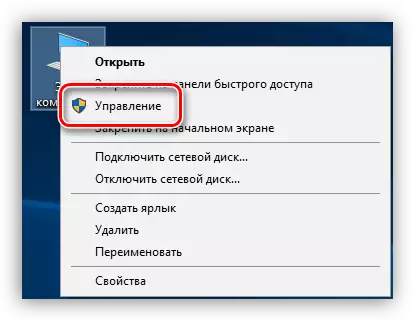
- در پنجره باز که باز می شود، شعبه های "کاربران محلی و گروه" را باز می کنیم و روی پوشه کاربران کلیک می کنیم.

- بعد، کاربر را با نام "مدیر" انتخاب کنید، بر روی آن توسط PKM کلیک کنید و به Properties بروید.

- DAWS را در مقابل آیتم حذف کنید که این ورودی را غیرفعال کرده و روی «اعمال» کلیک کنید. تمام پنجره ها می توانند بسته شوند
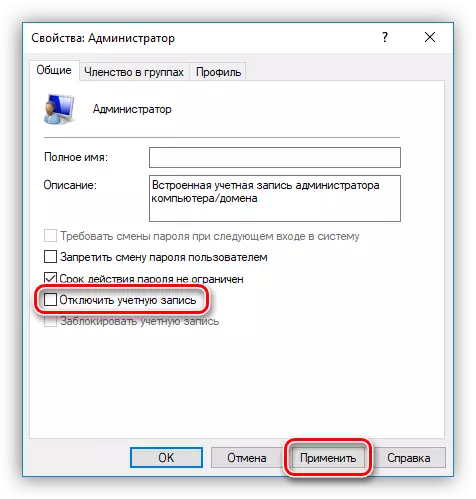
روش 2: رشته فرمان
- 1. برای شروع کنسول، ما به منوی "START-SERVICE" می رویم، ما "خط فرمان" را پیدا می کنیم، بر روی آن PCM کلیک می کنیم و از طریق زنجیره ای "پیشرفته - از طرف مدیر راه اندازی می کنیم".

- در کنسول ما موارد زیر را بنویسیم:
مدیر کاربر خالص / فعال: بله
روی Enter کلیک کنید
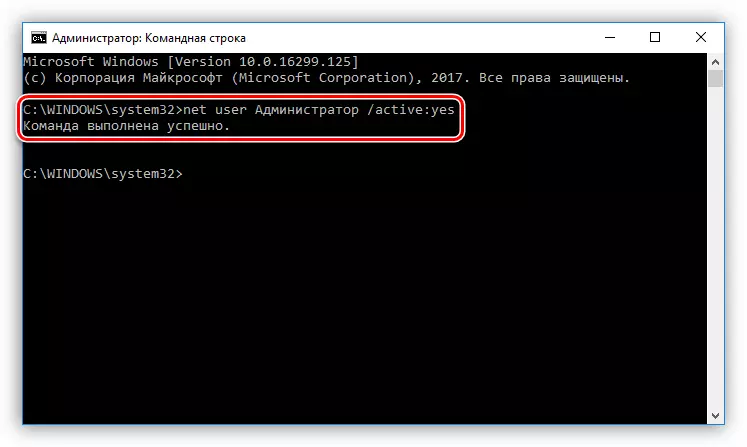
برای ورود به ویندوز تحت این حساب، روی Ctrl + Alt + Delete Commity کلیک کنید و "خروج" را در منوی باز کنید.
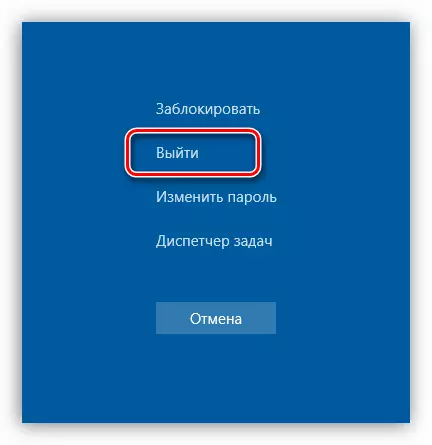
پس از کلیک بر روی صفحه قفل و در گوشه پایین سمت چپ ما کاربر فعال ما را می بینیم. برای وارد کردن، کافی است که آن را در لیست انتخاب کنید و یک روش ورود به سیستم استاندارد را انجام دهید.

ویندوز 8.
راه هایی برای فعال کردن حساب Administrator دقیقا همانند در ویندوز 10 - ابزار "مدیریت کامپیوتر" و "خط فرمان" است. برای ورود به سیستم، شما باید بر روی PCM در منوی شروع کلیک کنید، مکان نما را به آیتم "خاموش شدن یا خروج"، و سپس "خروج" را انتخاب کنید.
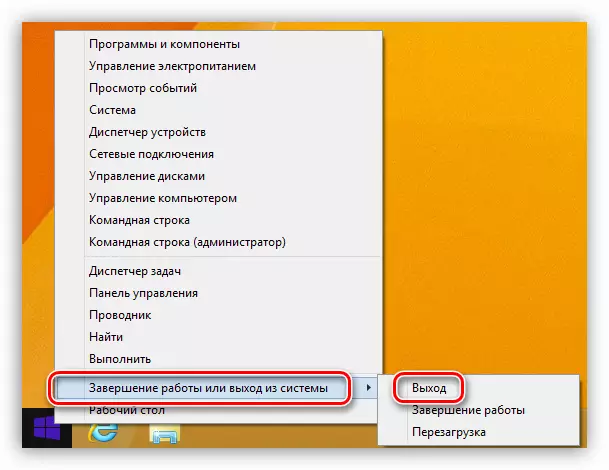
پس از خروجی و کلیک کردن و باز کردن قفل صفحه نمایش کاشی با نام کاربری، از جمله مدیر ظاهر می شود. ورودی نیز با روش استاندارد انجام می شود.
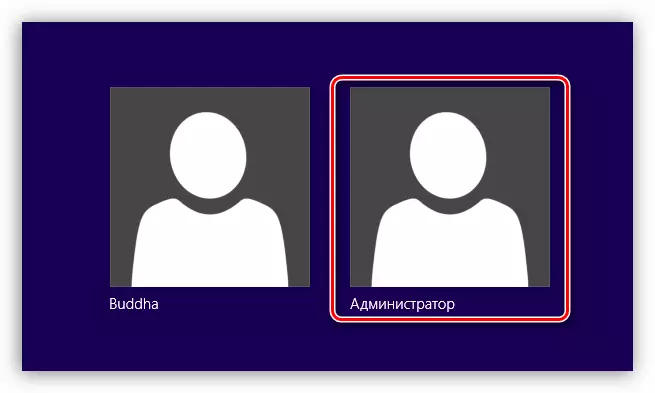
ویندوز 7.
روش فعال سازی "مدیر" در "هفت" اصالت نیست. اقدامات مورد نیاز به طور مشابه به سیستم های جدیدتر انجام می شود. برای استفاده از یک حساب کاربری، باید از طریق منوی «شروع» از سیستم خارج شوید.
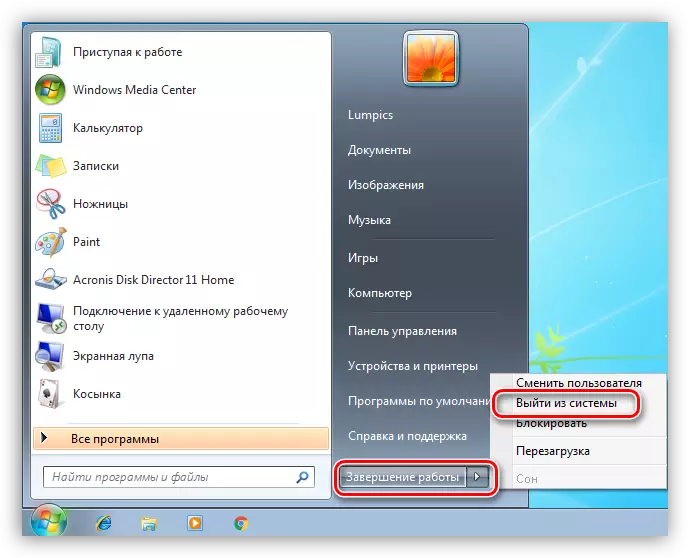
در صفحه خوش آمد گویی، ما همه کاربران را مشاهده خواهیم کرد که در حال حاضر فعال هستند. "Administrator" را انتخاب کنید و سیستم را وارد کنید.

ویندوز ایکس پی
فعال کردن حساب مدیر در XP بر روی یک سناریوی مشابه در موارد قبلی انجام می شود، اما ورودی تا حدودی پیچیده تر است.
- منوی شروع را باز کنید و به کنترل پنل بروید.
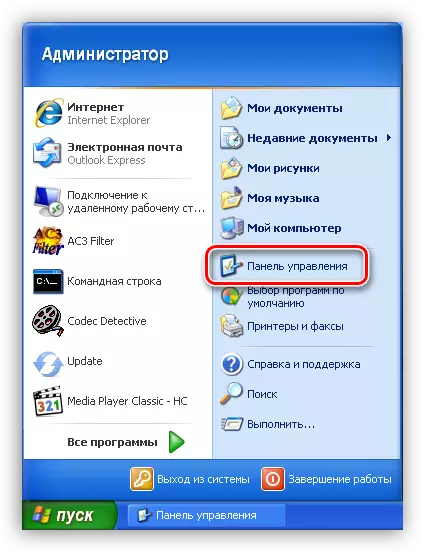
- روی بخش "حساب کاربری" دوبار کلیک کنید.
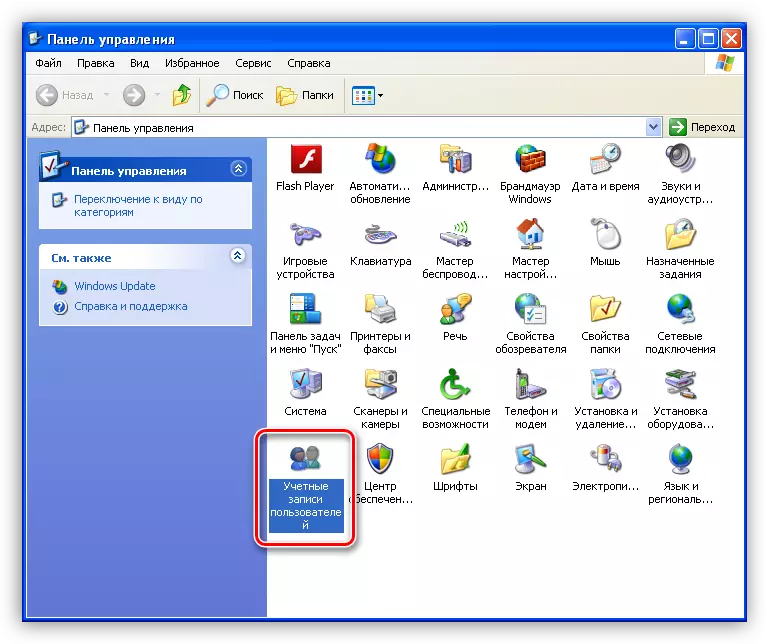
- برو در لینک "تغییر ورود کاربر".

- در اینجا هر دو تانک را قرار داده ایم و روی «پارامترهای اعمال شده» کلیک می کنیم.

- ما دوباره در منوی شروع می رویم و روی «خروج از سیستم» کلیک کنید.

- روی دکمه "تغییر کاربر" کلیک کنید.
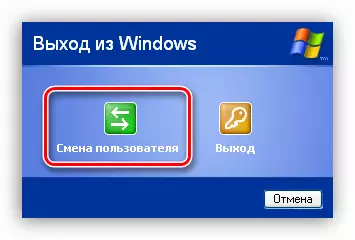
- پس از انتشار ما می بینیم که امکان دسترسی به "حساب" مدیر به نظر می رسد.

نتیجه
امروز ما آموخته ایم که کاربر را با نام "مدیر" فعال کنیم و آن را زیر آن وارد کنیم. به یاد داشته باشید که این حساب دارای حقوق استثنایی است و به طور مداوم تحت آن ناامن است. هر مهاجم یا یک ویروس که دسترسی به یک کامپیوتر دارد، دارای حقوق مشابهی است که عواقب غم انگیز را خراب می کند. اگر شما نیاز به انجام مراحل شرح داده شده در این مقاله، پس از انجام کار لازم، به یک کاربر منظم بروید. این قانون ساده فایل ها، پارامترها و داده های شخصی را در صورت حمله احتمالی ذخیره می کند.
